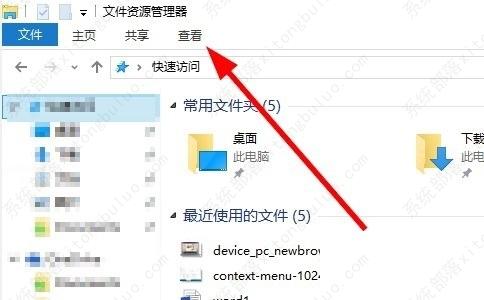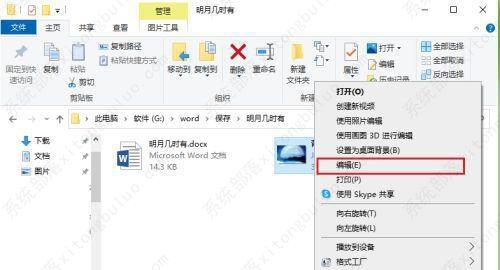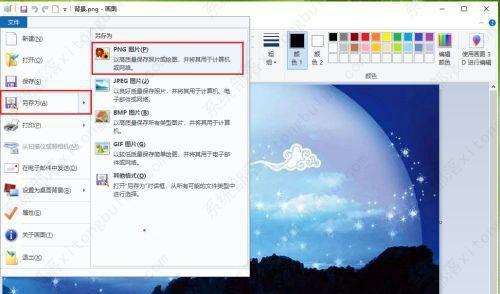win10图片不能直接修改格式的解决方法
Win10不可以直接改图片格式怎么解决?遇到这个问题的用户其实是因为图片后缀名没有显示出来,所以不能够直接进行修改,那么我们应该在怎么解决呢?下面小编就为大家带来解决方法,希望对您有帮助。
win10图片不能直接修改格式的解决方法
显示图片文件后缀名的方法
1、在文件资源管理器中选择“查看”。
2、把“文件扩展名”选项的小框勾选上。
3、查看电脑中的文件就会显示文件后缀名了。
这样用户就可以修改文件后面的后缀名了。
怎么用画图软件改变图片的格式
1、右键点击图片文件,在弹出的菜单中点击【编辑】。
2、弹出画图程序,点击左上角的【文件】,再点【另存为】,选择其他常用的图片格式。
这才是正确的修改图片格式的方法。
相关文章
- 新电脑是Win11怎么重装Win10?新电脑重装为Win10系统教程
- 安装Win10系统失败怎么办?Win10安装失败的解决方法
- Win10开始图标不见了怎么办?Windows开始图标不见了的解决方法
- 惠普星BookPro16怎么重装系统?惠普星BookPro16重装系统Win10步骤
- Win10没有推送Win11怎么更新?Win10没有推送Win11更新方法
- Win10没有声音显示未安装音频设备怎么办?
- 打印机如何取消打印任务?Win10打印机取消打印任务的方法
- Win10应用商店在哪打开?Win10应用商店打开方法
- Win10应用商店下载不了软件怎么办?Win10应用商店下载不了软件解决方法
- Win10鼠标右键新建没有记事本怎么办?右键没有新建记事本的解决方法
- Win10 22H2版本更新不成功怎么办?Win10 22H2版本更新不成功解决方法
- 笔记本Win10如何更改账户密码?笔记本Win10更改账户密码方法
- 笔记本Win10如何获取管理员权限?笔记本Win10获取管理员权限方法
- 惠普笔记本Win10备份系统怎么操作?惠普笔记本Win10备份系统操作方法
- Win10网络适配器是空的怎么办?Win10网络适配器是空的解决方法
- Win10重装完系统后打不开软件怎么办?重装完系统后无法使用软件的解决方法
热门教程
win11关闭windows defender安全中心的四种方法
2Win11如何关闭Defender?Windows11彻底关闭Defender的3种方法
3win10不显示视频缩略图的两种解决方法
4win10关闭许可证即将过期窗口的方法
5win11怎么切换桌面?win11切换桌面的四种方法
6win11任务栏怎么显示网速?win11任务栏显示实时网速的方法
7win11忘记pin无法开机的三种最简单办法
8安装NET3.5提示0x800f0950失败解决方法
9Win11移动热点不能用怎么办?移动热点不工作怎么办?
10Win11如何打开预览窗格?Win11显示预览窗格的方法
装机必备 更多+
重装教程
大家都在看